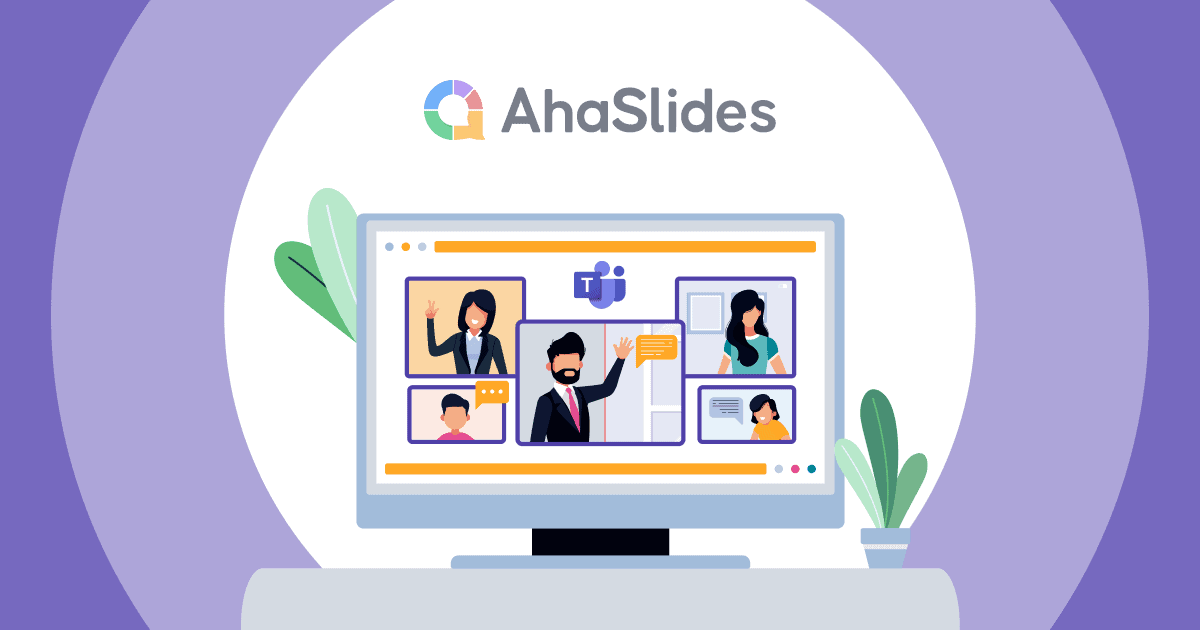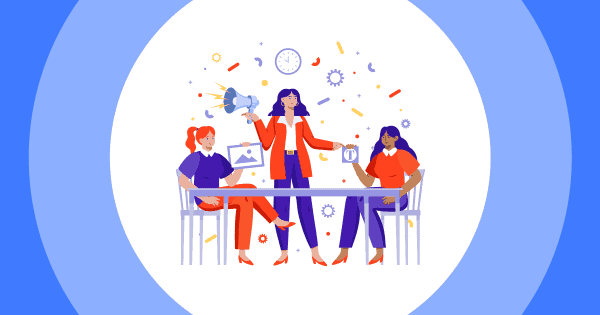Nalipay kaayo kami nga ipahibalo nga ang AhaSlides nahimong bahin sa Paghiusa sa Microsoft Teams. Sukad karon, mahimo nimong ipaambit ang AhaSlides direkta sa imong mga workflows sa Microsoft Teams aron makahatag og mas maayo nga mga presentasyon sa team nga adunay dugang nga pakiglambigit ug kolaborasyon sa mga miyembro sa team.
AhaSlides Microsoft Teams Integrations mao ang usa ka promising nga himan nga makatabang sa paghimo sa usa ka tinuod nga seamless nga kasinatian alang sa tanan nga mga presenter ug sa tanan nga mga tumatan-aw samtang naggamit sa mga virtual nga plataporma sama sa Microsoft Teams. Dili ka na karon mabalaka bahin sa pagsinati sa mga isyu sa dili husto nga pagpaambit sa screen sa presentasyon, mga kalisud sa pag-navigate tali sa mga screen sa panahon sa pagpaambit, dili makita ang chat samtang nagpaambit, o kakulang sa interaksyon sa mga partisipante, ug uban pa.
Mao nga, oras na aron mahibal-an ang dugang bahin sa paggamit AhaSlides ingon Mga Paghiusa sa Microsoft Teams.

Kaundan
- Unsa ang AhaSlides Microsoft Teams Integrations?
- Giunsa pagpalambo sa AhaSlides ang live nga presentasyon sa Microsoft Teams
- Tutorial: Giunsa pag-integrate ang AhaSlides sa MS Teams
- 6 Mga Tip sa paghimo og mga presentasyon sa Microsoft Teams nga adunay AhaSlides
- Kanunayng Gipangutana nga mga Pangutana
- ubos Line

Pagsugod sa mga segundo.
Mahimong Interactive sa imong Live Presentation. Pag-sign up nga libre ug kuhaa ang imong gusto gikan sa template library!
🚀 Grab nga Libre nga Account
Unsa ang AhaSlides Microsoft Teams Integrations?
Ang AhaSlides Microsoft Teams Integrations mahimong usa ka maayo kaayo nga alternatibo alang sa PowerPoint, Prezi ug uban pang mga kolaborasyon nga presentasyon nga mga app nga magamit ug i-integrate sa mga tiggamit sa Microsoft virtual meeting software nga libre. Mahimo nimong ipresentar ang imong live slide show sa mas bag-o nga paagi ug ipasiugda ang interaksyon sa mga partisipante.
>> May Kalabutan: AhaSlides 2023 - Extension Para sa PowerPoint
Giunsa pagpalambo sa AhaSlides ang live nga presentasyon sa MS Teams
Ang AhaSlides gipaila sa merkado sa bag-ohay nga mga tuig, apan kini sa wala madugay nahimo nga usa sa labing kaayo nga mga alternatibo sa PowerPoint, o Prezi, labi na ang usa ka lig-on nga gusto sa mga gusto magpakita ug magpresentar sa mga ideya sa usa ka bag-ong paagi ug mag-focus sa real-time nga interactive. taliwala sa mga tumatan-aw. Susihon kung unsa ang naghimo sa AhaSlides nga labing kaayo nga app alang sa mga presenter ug ang ilang mga bentaha!
Mga kalihokan sa kolaborasyon
Uban sa AhaSlides, mahimo nimong mapalambo ang kolaborasyon ug pagtinabangay pinaagi sa pag-apil sa mga interactive nga kalihokan sa imong presentasyon sa Microsoft Teams. Gitugotan sa AhaSlides ang mga partisipante nga mag-amot ug magtinabangay sa tinuud nga oras, sama sa makapaikag nga mga trivia quiz, dali nga mga icebreaker, nga makapahimo sa produktibo nga brainstorming ug diskusyon sa grupo.
Mga dagway sa interactive
Nagtanyag ang AhaSlides og lainlaing mga interactive nga bahin aron maapil ang imong mamiminaw sa mga presentasyon sa Microsoft Teams. Ilakip ang mga live poll, quiz, word clouds, o Q&A session sa imong slide deck aron madasig ang partisipasyon ug ipadayon nga aktibo ang imong audience.

Gipalambo nga biswal nga kasinatian
Mahimong magamit sa mga presenter ang tibuuk nga mga bahin sa AhaSlides aron makamugna ang mga biswal nga makapahingangha ug madanihon nga mga presentasyon nga nagbilin usa ka malungtaron nga epekto sa mamiminaw sa imong mga miting sa MS Teams, sama sa usa ka lainlaing mga biswal nga makapadani nga mga template, tema, ug mga kapilian sa panagsama sa multimedia. Ug, silang tanan mga napasadya nga bahin.
Real-time nga feedback ug analytics
Naghatag usab ang AhaSlides og real-time nga feedback ug analytics sa panahon sa imong presentasyon sa Microsoft Teams. Pag-monitor sa mga tubag sa mamiminaw, pagsubay sa lebel sa partisipasyon, ug pagtigom ug bililhong mga pagsabot aron masusi ang pagkaepektibo sa imong presentasyon ug paghimog mga kausaban kon gikinahanglan.

Tutorial: Giunsa pag-integrate ang AhaSlides sa MS Teams
Kung dili ka kaayo pamilyar sa pag-apil sa mga bag-ong apps sa mga MS team, ania ang among panudlo aron matabangan ka sa pag-install sa AhaSlides App sa software sa Microsoft Teams sa yano nga mga lakang. Adunay usab usa ka video aron matabangan ka nga dali nga makuha ang hinungdanon nga kasayuran bahin sa AhaSlides Microsoft Teams Integrations sa ubos.
- Lakang 1: Ilunsad ang Microsoft Teams nga aplikasyon sa imong desktop, Adto sa Microsoft Teams App Store ug pangitaa ang AhaSlides apps sa Search box.
- Lakang 2: Pag-klik sa "Kuhaa kini karon" o "Add to Teams" nga buton aron masugdan ang proseso sa pag-install. Human madugang ang AhSlides app, pag-log in gamit ang imong AhaSlides account kung gikinahanglan.
- Lakang 3: Pilia ang imong Presentation file ug pilia ang "Share" nga kapilian.
- Lakang 4: Sugdi ang imong miting sa MS Teams. Sa AhaSlides MS Teams Integrations, Pilia ang opsyon nga "Switch to full screen".
6 Mga Tip sa Paghimo sa Makahimo nga Mga Presentasyon sa Microsoft Teams nga adunay AhaSlides
Ang paghimo sa usa ka presentasyon mahimong usa ka makahahadlok ug mabug-at nga buluhaton, apan mahimo nimong gamiton ang pipila ka mga limbong aron mahimo ang imong presentasyon nga labi ka madanihon ug makuha ang atensyon sa tanan. Ania ang lima ka nanguna nga mga tip nga dili nimo makalimtan aron ma-master ang imong kahanas sa teknikal ug presentasyon.
#1. Pagsugod sa usa ka lig-on nga kaw-it
Importante nga makuha ang atensyon sa imong mamiminaw gamit ang usa ka kaw-it aron masugdan ang imong presentasyon. Pipila ka talagsaon nga paagi mahimo nimong sulayan ang mosunod;
- Pag-istoryahanay: Mahimo kini nga usa ka personal nga anekdota, usa ka may kalabutan nga pagtuon sa kaso, o usa ka mapugsanon nga asoy nga nakakuha dayon sa interes sa mamiminaw ug nagmugna og emosyonal nga koneksyon.
- Makapakurat nga Estadistika: Pagsugod sa usa ka makapakurat o makapakurat nga estadistika nga nagpasiugda sa kamahinungdanon o pagkadinalian sa hilisgutan sa imong presentasyon.
- Makahagit nga Pangutana: Usa ka madanihon nga pasiuna o usa ka makapahunahuna nga pangutana. Sugdi ang imong presentasyon gamit ang usa ka makapadani nga pangutana nga makapukaw sa pagkamausisaon ug makadasig sa imong mamiminaw sa paghunahuna.
- Pagsugod sa usa ka Bold nga Pahayag: Mahimo kini nga usa ka kontrobersyal nga pahayag, usa ka katingad-an nga kamatuoran, o usa ka lig-on nga pagpahayag nga makamugna dayon nga interes.
MGA TIP: Ipakita ang pangutana sa usa ka slide nga makadani sa atensyon gamit ang teksto sa AhaSlides.
#2. Makadani nga mga sound effect
Kung nahibal-an nimo nga ang sound effect makapauswag sa lebel sa engagement, siguradong dili nimo gusto nga masipyat sila. Ang usa ka tip mao ang pagpili sa mga sound effects nga nahiuyon sa tema, hilisgutan, o piho nga sulud sa imong presentasyon ug ayaw gamita kini pag-ayo.
Mahimo nimong gamiton ang mga sound effect aron i-highlight ang importanteng mga gutlo o interaksyon, pagpukaw sa mga emosyon ug paghimo og usa ka halandumon nga kasinatian alang sa imong mga mamiminaw.
Pananglitan, kung naghisgot ka bahin sa kinaiyahan o sa palibot, mahimo nimong iapil ang makapahupay nga tunog sa kinaiyahan. O Kung ang imong presentasyon naglakip sa teknolohiya o kabag-ohan, hunahunaa ang paggamit sa futuristic nga mga sound effect
#3. Gamita ang mga elemento sa multimedia
Ayaw kalimti ang pag-apil sa mga elemento sa multimedia sama sa mga imahe, video, ug mga audio clip sa imong mga slide aron mahimo ang imong presentasyon nga labi ka madanihon ug interactive. Ang maayong balita mao ang AhaSlides nagsuporta sa seamless integration sa multimedia content.

#4. Hupti kini nga mubo
Kinahanglan nimong likayan ang sobra nga impormasyon pinaagi sa paghimo sa imong mga slide nga mubo ug naka-focus. Gamita ang mga bullet point, biswal, ug mubu nga mga pagpatin-aw aron epektibong ipahayag ang imong mensahe. Ang mga kapilian sa pag-customize sa slide sa AhaSlides nagtugot kanimo sa paghimo og biswal nga madanihon ug dali basahon nga mga slide.
#5. I-enable ang Anonymous nga partisipasyon
Kung maghimo usa ka survey o poll sa usa ka miting sa MS Teams, ang pagpauswag sa usa ka komportable ug pribasiya nga palibot alang sa imong mamiminaw nga magbilin mga tubag hinungdanon kaayo. Sa kadaghanan nga mga kaso, ang dili pagpahibalo mahimong makapaubos sa mga babag ug dili gusto nga moapil. Uban sa AhaSlides, makahimo ka og anonymous nga mga poll ug survey diin ang mga partisipante makahatag sa ilang mga tubag nga dili ibutyag ang ilang mga identidad.
#6. Ipasiugda ang hinungdanong mga punto
Katapusan apan dili labing gamay, gikinahanglan nga i-highlight ang yawe nga mga punto o importanteng impormasyon pinaagi sa paggamit sa mga biswal nga pahibalo sama sa bold nga teksto, mga kalainan sa kolor, o mga icon. Nakatabang kini sa imong mamiminaw nga magpunting sa hinungdanon nga mga detalye ug makatabang sa labi ka maayo nga pagpadayon sa kasayuran nga gipresentar.
Pananglitan
- "Ang tulo ka sukaranan nga mga haligi sa among estratehiya mao ang kabag-ohan, Kolaborasyon, Ug Pagtagbaw sa Kustomer. "
- Paggamit og icon nga bombilya sunod sa mga bag-ong ideya, icon nga marka sa tsek para sa nahuman nga mga buluhaton, o icon sa pasidaan alang sa posibleng mga risgo
Kanunayng Gipangutana nga mga Pangutana
Naa kay pangutana? Kami adunay mga tubag.
Ngano nga mag-uban sa Microsoft Teams?
Usa ba ka butang ang Microsoft Teams Integration?
Pila ka mga panagsama ang naa sa Microsoft Teams?
Asa ang link sa panagsama sa Microsoft Teams?
Unsaon nako pag-enable ang Microsoft team integration?
Giunsa nako paggamit ang Microsoft Teams nga adunay mga link?
ubos Line
Ni AhaSlides x Microsoft Teams Paghiusa, mahimo nimong maablihan ang tibuuk nga potensyal sa plataporma ug madala ang kolaborasyon sa imong team sa sunod nga lebel.
Busa, ayaw palabya ang higayon nga mabihag, makigtambayayong, ug epektibong makigkomunikar. Masinati ang gahum sa AhaSlides nga gisagol sa Microsoft Teams karon!